Usuwanie kopii zapasowej z zasobów Acronis jest niezwykle proste. Jeśli chcesz całkowicie usunąć kopie zapasową wskazanych zasobów z serwera Acronis Backup, konieczne będzie zalogowanie do usługi oraz ręczne skasowanie plików. Ze względów bezpieczeństwa oraz z uwagi na funkcjonalność i przeznaczenie usługi, Acronis Backup domyślnie utrzymuje na serwerze przynajmniej jedną, ostatnią kopię zapasową wskazanych zasobów.
Kasowanie kopii zapasowej plików i folderów
-
Zaloguj się do panelu administracyjnego usługi Acronis Backup.
- Kliknij tutaj, aby dowiedzieć się więcej o logowaniu do panelu administracyjnego.
- Po lewej stronie ekranu kliknij Magazyn kopii zapasowych, a następnie nazwę planu kopii zapasowej. Po prawej stronie wyświetli się panel z możliwością wyświetlenia kopii zapasowych, podglądu szczegółów oraz usunięcia kopii. Kopie możesz usunąć w całości lub pojedynczo.

- Jeśli chcesz usunąć wszystkie dane zapisane przez zaznaczony plan kopii, kliknij Usuń. Zobaczysz okno, w którym należy zaznaczyć box potwierdzający usuwanie kopii zapasowej i wszystkich jej wersji.
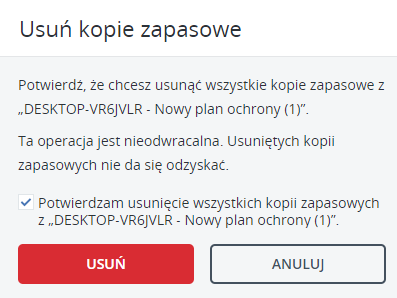
- By usunąć jedną z wersji zapisanej kopii, kliknij Pokaż kopie zapasowe. Pojawi się nowy panel po prawej stronie, który posiada także opcje odzyskiwania kopii Acronis – zobaczysz w nim listę utworzonych kopii oznaczonych datą i godziną ich wykonania. Znajdź kopię którą chcesz usunąć, kliknij na nią, a następnie na koło zębate po prawej stronie panelu. Kliknij Usuń i potwierdź akcję w oknie usuwania kopii.

- Usunięta kopia zniknie z widoku dostępnych kopii zapasowych.
Kopia zapasowa danych bez limitu urządzeń
Chroń to, co najcenniejsze. Zabezpiecz firmowe lub prywatne dane z komputerów, telefonów, tabletów i serwerów.